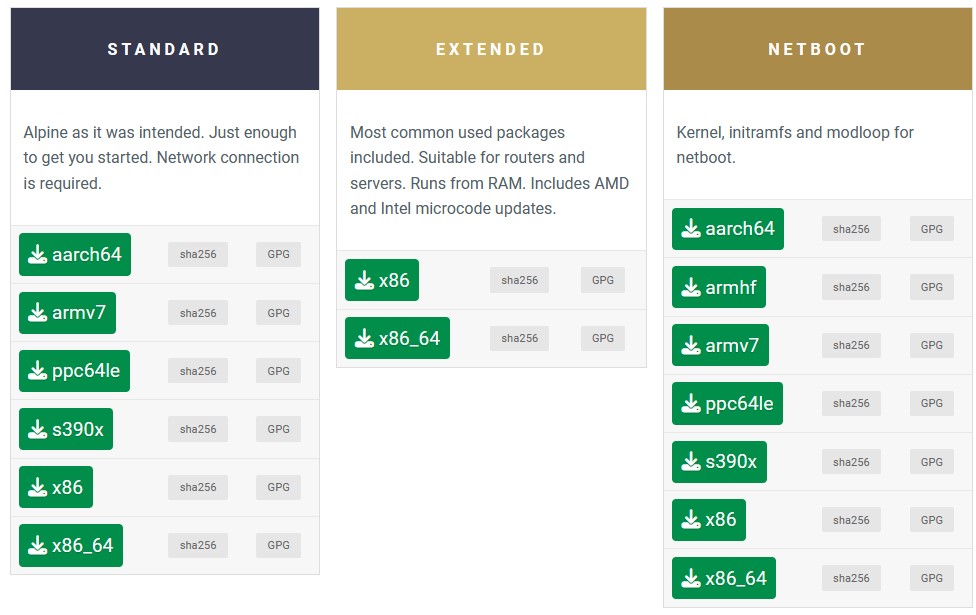
NUC 에 알파인 리눅스를 설치해 보기로 했다. 크기 6종류가 있는데 이 중에서 EXTENDED를 선택해서 이미지를 다운 받았다.
USB를 연결해서 부팅하면 설치 화면이 나오지 않고, 로그인 화면이 나온다. ID에 root를 입력하면 된다.
alpine-setup을 입력하면 설치 과정이 시작된다.
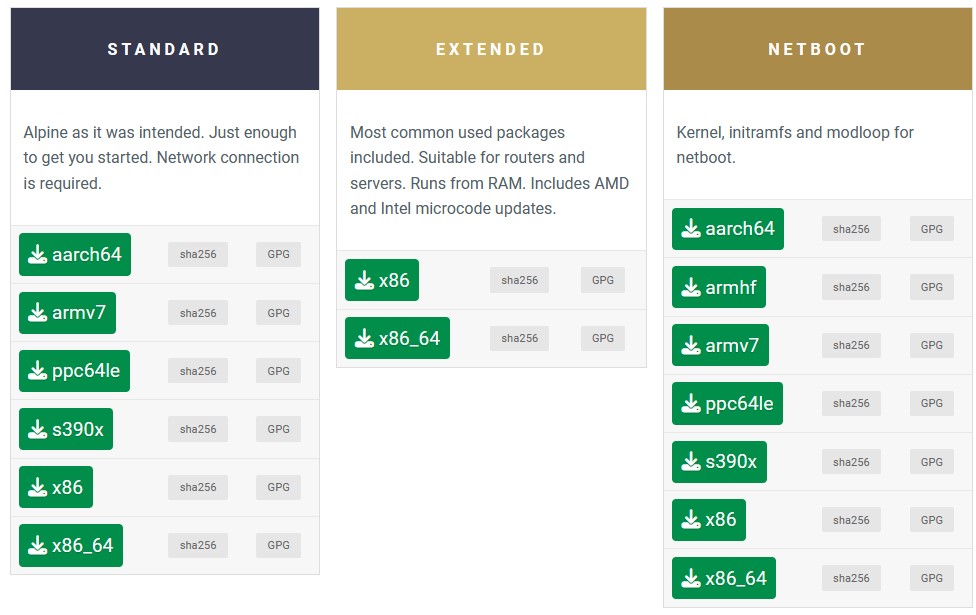
NUC 에 알파인 리눅스를 설치해 보기로 했다. 크기 6종류가 있는데 이 중에서 EXTENDED를 선택해서 이미지를 다운 받았다.
USB를 연결해서 부팅하면 설치 화면이 나오지 않고, 로그인 화면이 나온다. ID에 root를 입력하면 된다.
alpine-setup을 입력하면 설치 과정이 시작된다.
지난 번 화재 경보 이후로 모든 시스템을 원격으로 끄는 방법을 찾고 있다. 테스트 과정 중에서 꺼지면 다시 켜로 내려가야 하므로 우선 재부팅으로 시도한다.
TrueNAS는 root로 로그인이 된다. 그래서 reboot를 명령어로 입력할 수 있다.
Synology는 root 로그인이 되지 않는다. sudoers 편집도 안된다. 하지만 사용자 계정이 관리자 그룹에 속해 있다면 reboot를 시킬 수 있다. 한 번에 끄는 것을 목표로 하고 있기 때문에 비빌번호를 총 2번 입력해야 한다. 첫 번째는 ssh 접속하면서, 두 번째는 reboot 명령어를 입력하는 과정에서. 이 명령어를 입력하면 비밀번호를 입력하라는 화면이 계속 나온다. 하지만, 그래도 재부팅은 실행이 되고 있다.
요약하면 echo 와 | 그리고 sudo -S 옵션을 이용하는 것이다.
sshpass -p 123456 ssh -p 30000 byun1114@synology.work "echo '123456' | sudo -iS reboot"사용에 문제는 없었지만 컴파일해서 최신 버전으로 사용해 보기로 한다.
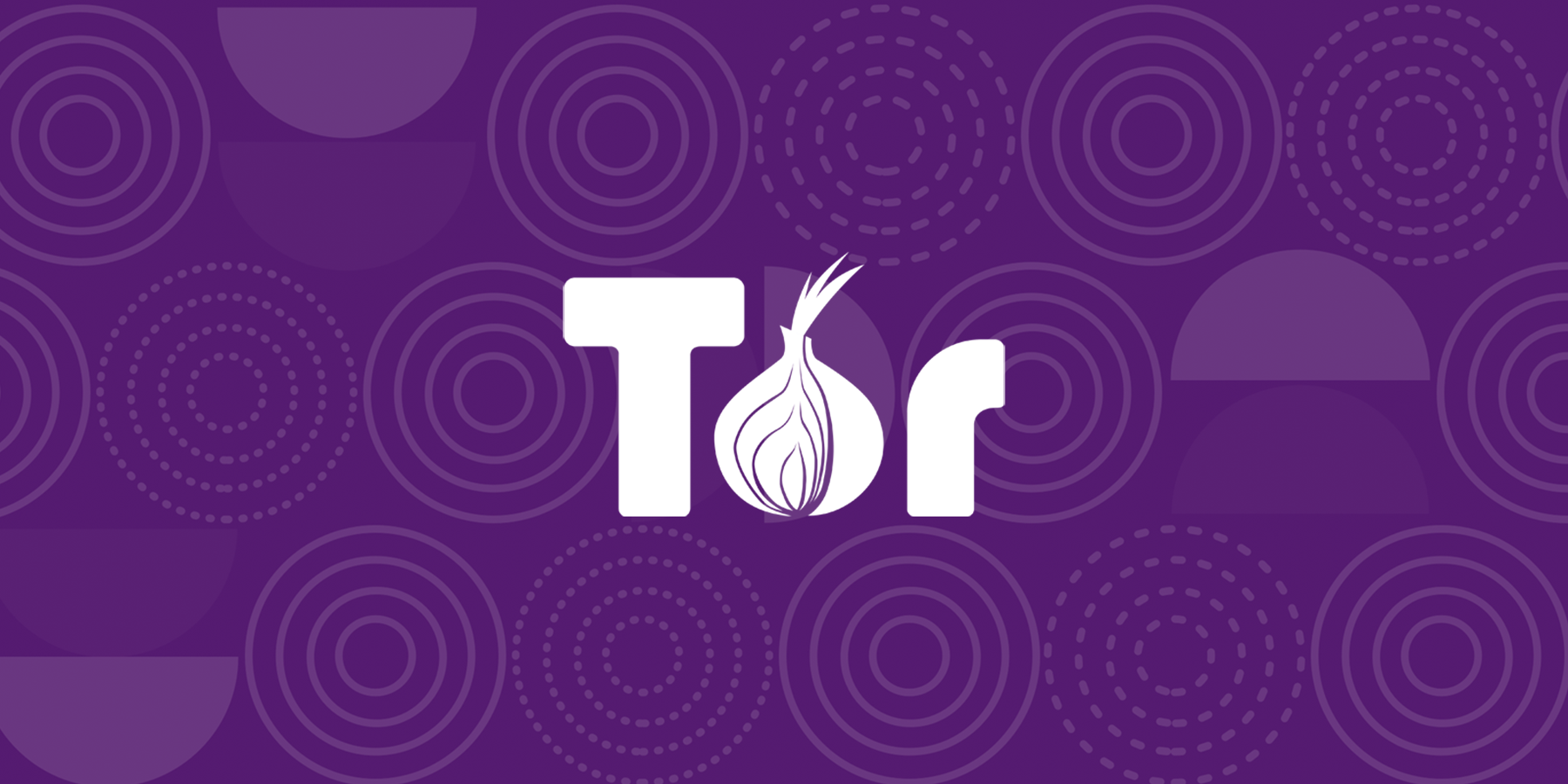
이 곳에서 최신 버전을 받는다. 그리고 폴더로 이동해서 tar 를 풀어 준다.
./configure
make -j 4
make install이 과정을 통해서 컴파일하여 설치한다. build-essential 을 비롯한 필요한 패키지를 설치하면서 진행한다.
tor 를 실행시켜 보면 알 수 있는데 torrc 파일이 없어서 기본 옵션으로 동작한다. 아래 디렉토리로 이동해서 torrc.example 파일을 복사해서 torrc 파일을 만든다. 그리고 수정해서 사용한다.
/usr/local/etc/tor아래의 설정을 사용하면 tor 를 실행할 때 백그라운드에서 동작한다.
RunAsDaemon 1리눅스 환경에서 파일 이름을 일괄 변경할 때 이용할 수 있다. 패키지로 설치해야 한다.
귀찮은 공백 문자를 _로 바꾸려면 다음과 같이 한다.
rename "s/ /_/g" *괄호는 다음과 같은 식으로 하면 된다.
rename "s/\(/_/g" *